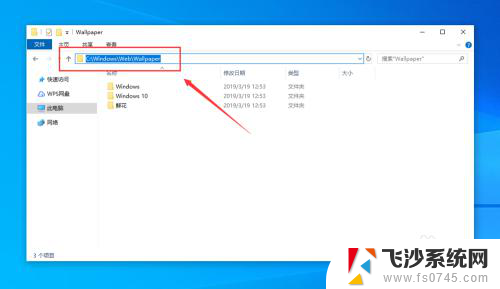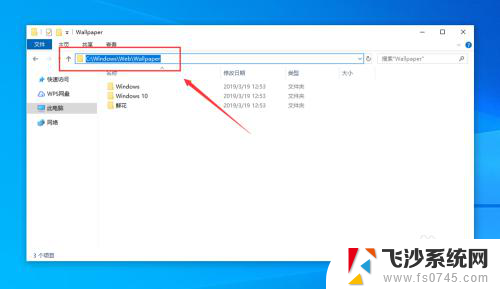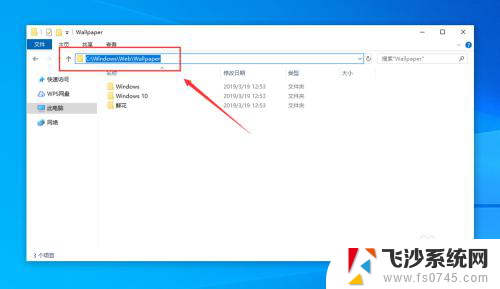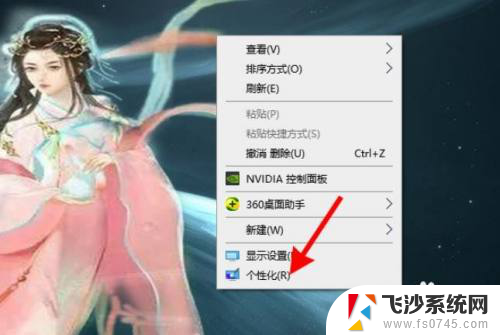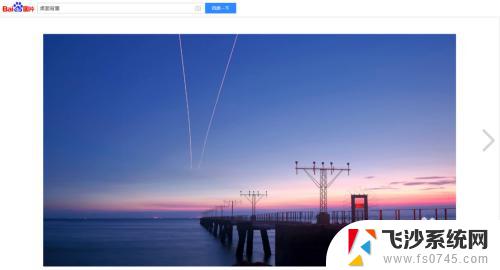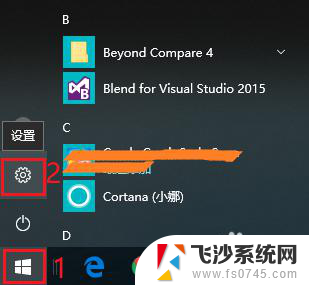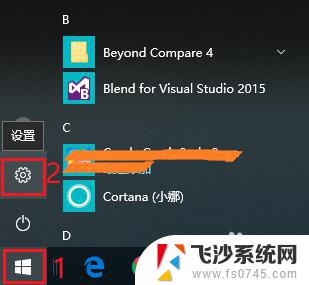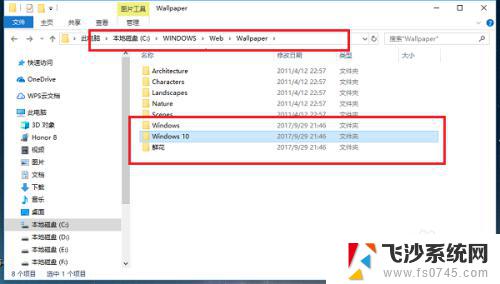windows壁纸位置 如何找到Windows10电脑默认壁纸的位置
Windows 10操作系统为用户提供了丰富多样的壁纸选择,让我们的电脑界面焕然一新,有时候我们可能想要找到系统默认的壁纸位置,以便进行个性化的修改或备份。如何才能准确地找到Windows 10电脑默认壁纸的位置呢?在本文中我们将介绍一些简单的方法,帮助您轻松地找到Windows 10电脑默认壁纸的存储位置。无论您是想要保存这些精美的壁纸,还是希望自定义您的电脑桌面,本文都将为您提供有用的指导。
步骤如下:
1.第一步,打开文件资源管理器。在文件路径输入或粘贴“C:\Windows\Web\Wallpaper”,然后点击回车键,如下图所示。
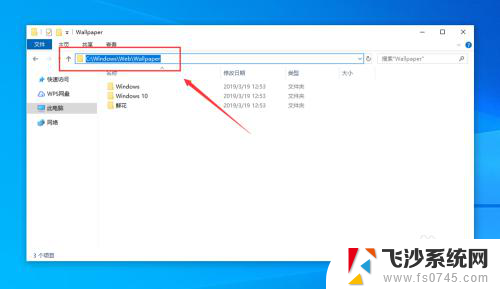
2.第二步,打开“Windows 10”文件夹,就可以看到桌面壁纸,如下图所示。
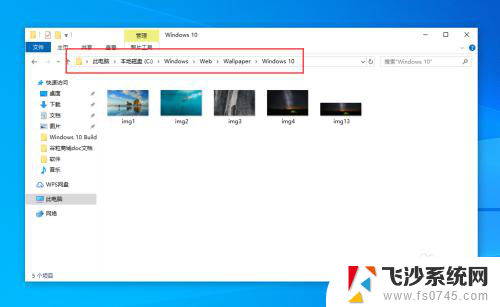
3.第三步,打开“Windows”文件夹,就可以看到默认的桌面壁纸,如下图所示。
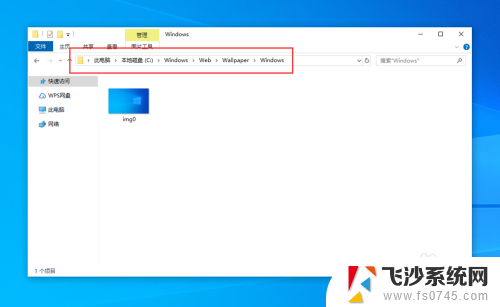
4.第四步,打开“鲜花”文件夹,可以看到鲜花壁纸,如下图所示。
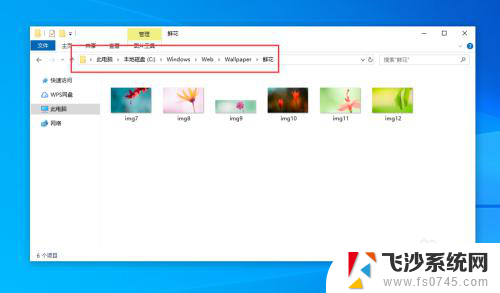
5.第五步,在“C:\Windows\Web”目录下。可以看到有有4K、Screen、Wallpaper三个目录,如下图所示。
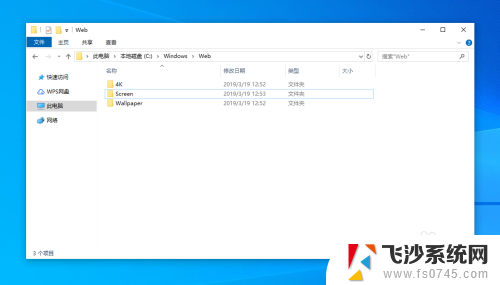
6.打开“4K”,再打开“Wallpaper”。然后打开“Windows”,可以看到适用于电脑、平板、手机格式的壁纸,如下图所示。
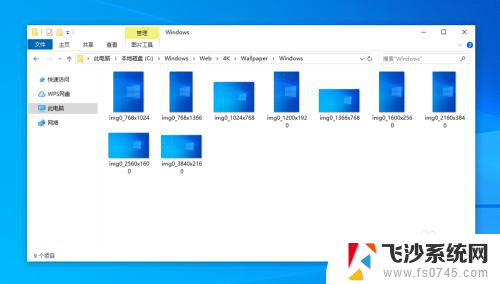
以上是关于Windows壁纸位置的全部内容,如果您需要,您可以按照以上步骤进行操作,希望这对您有所帮助。